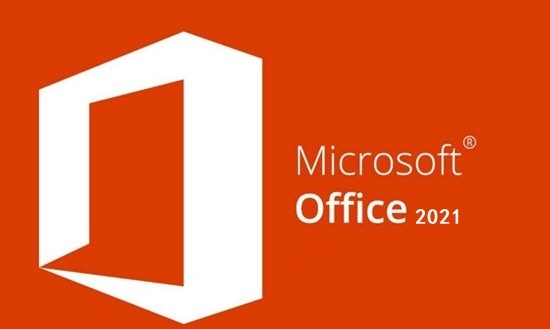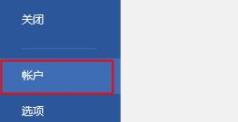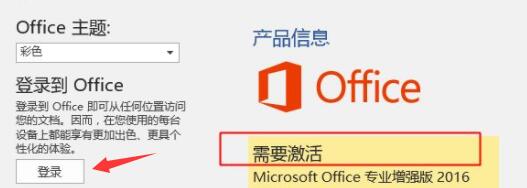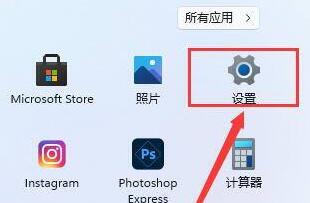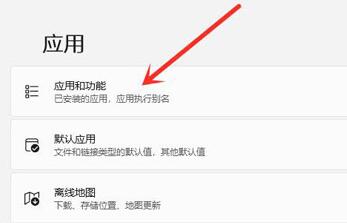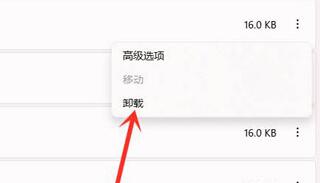Win11升级后OFFICE用不了怎么办?Win11更新后office不可用解决方法 |
您所在的位置:网站首页 › 电脑的office不见了也打不开怎么办 › Win11升级后OFFICE用不了怎么办?Win11更新后office不可用解决方法 |
Win11升级后OFFICE用不了怎么办?Win11更新后office不可用解决方法
|
当前位置:系统之家 > 系统教程 > Win11升级后OFFICE用不了
Win11升级后OFFICE用不了怎么办?Win11更新后office不可用解决方法
时间:2021-09-29 09:32:42 作者:泡芙 来源:系统之家 1. 扫描二维码随时看资讯 2. 请使用手机浏览器访问: https://m.xitongzhijia.net/xtjc/20210929/228169.html 手机查看 评论 反馈  本地下载
新版系统番茄花园Win11镜像 V2021.10
本地下载
新版系统番茄花园Win11镜像 V2021.10
大小:5.06 GB类别:Windows 11系统 Office是办公必备软件,很多网友担心升级了Windows11系统后office用不了,从而影响工作。这里给大家带来Win11更新后office用不了解决方法,轻松解决office问题,你可以放心升级。
方法一: 1、如果我们使用的是正版office软件的话,只需要重新激活一下即可。 2、首先打开office,然后进入设置,点击左边栏中的“账户”
3、然后在其中点击“登录”,登录我们购买了正版office软件的账户就可以了。
方法二: 1、如果我们使用的不是正版office,那么必须要重新安装。 2、首先点击开始菜单,进入“设置”
3、然后在左侧栏点击“应用”,并进入“应用和功能”
4、接着找到其中所有的office软件,将他们卸载干净。
5、卸载完成后,我们需要重新下载一个无需激活的office软件就能使用了。【office下载】 方法三: 1、如果我们使用上面两种方法都无法解决问题,那么可能是系统的问题,这时候只要重装系统就可以了。 2、重装完成后,再重新安装一下office软件就可以正常使用了。 标签 Office Office办公软件 win1如果将Office2016不小心升级到了2019,如何将Office退回到2016? 下一篇 > office2007和2010哪个好用?office2007和2010区别对比详细介绍 相关教程 Office怎么安装到d盘?Office默认安装在c盘怎... Office怎么安装?电脑如何下载office办公软件... Office软件打开速度慢怎么处理?Word打开很慢... Win7系统office2010闪退怎么解决? Office怎么激活?四种方法免费永久激活Office Office产品密钥在哪里查找?买电脑送的office... Win11如何查看office版本?Win11查看office版... 正版office错过激活时间怎么办?正版office过... Office365一年价格多少?Office365一年价格介... Office365和Office2021有何区别?Office365和...
Office怎么激活?四种方法免费永久激活Office 
Office怎么免费永久激活?Office激活步骤 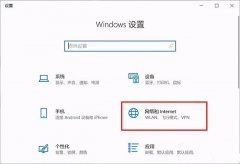
win10 office登录一直转圈怎么解决?Microsoft帐户无法登录的解决方法 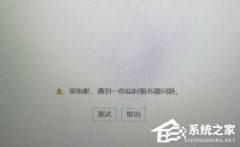
Office很抱歉遇到一些临时服务器问题怎么解决? 发表评论共0条  没有更多评论了
没有更多评论了
评论就这些咯,让大家也知道你的独特见解 立即评论以上留言仅代表用户个人观点,不代表系统之家立场 |
【本文地址】
今日新闻 |
推荐新闻 |